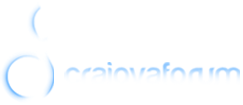- EUR
- 5,0665

-













- Putere Reputatie
- 154
- Reputatie
- 13859
- Puncte CF
- 1339.7
Ghid setari Dc++
Acest ghid va explica cateva lucruri despre DC++.Da click pe screenshoturi pentru a mari imaginea.
Cand vei deschide pentru prima oara programul DC++, el va arata asa:
Selecteaza File > Settings... vei vedea un ecran ca acesta:
In campul "Nick" trebuie sa introduci username-ul dorit.
In campul E-Mail nu este obligatoriu sa completezi nimic, desi anumite huburi cer lucrul asta, deci poti trece o anumita adresa, chiar daca nu este cea reala [pentru a impiedica raspandirea ei pe Internet in asa zisele liste de spam].
In campul "Description" poti completa orice sau il poti lasa necompletat. Daca il lasi necompletat, dupa ce vei intra pe orice Hub, programul va completa automat versiunea de soft si tipul de client.
Daca folosesti un firewall care poate sa iti blocheze programul DC++ sa caute fisiere in huburi, va trebui sa setezi enable la optiunea "Passive Mode".Astfel vei putea folosi optiunea "Search" dupa ce te-ai conectat la huburi.
Dezavantajul modului pasiv este ca 2 utilizatori cu modul pasiv activat nu pot downloada unul de la celalalt. Utilizatorii in modul pasiv vor putea sa downloadeze numai de la utilizatori ce nu folosesc firewall [in modul activ].
Apasa pe sectiunea "Downloads".
Aici este locul unde iti selectezi calea de pe calculatorul tau unde se vor salva fisierele. Selecteaza un folder de pe Hard-Disk unde vrei sa salveze DC++-ul fisierele, precum si un alt folder unde sa se stocheze fisierele partial downloadate.
Daca nu vrei ca viteza ta la Internet sa fie ocupata in intregime, poti folosi optiunea "bandwidth throttle" pentru a limita viteza de download a fisierelor pe care le copiezi de la altii.
"Public Hubs list" este locul unde introduci adresa URL a listei de huburi [ex: http://www.cstrike.ro/hublist.config].Aceasta lista este adusa in programul DC++, de unde conectarea la huburi se face foarte simplu: dublu click pe numele hubului. Poti folosi si un proxy pentru aducerea mai rapida a acestei liste.
In continuare mergi la sectiunea "Sharing".
Aici trebuie sa selectezi folderele carora vrei sa le dai share, apasand pe "Add Folder" care se afla in partea de jos.
Mai jos, optiunea "Upload Slots" reprezinta numarul utilizatorilor care pot downloada simultan de la tine. Anumite huburi au reguli precise legate de numarul minim de slorturi deschise acceptate la conectare.
Gata! Acum poti incepe sa downloadezi. Mai sus se gasesc explicatii despre cum sa iti setezi clientul de DC++ pentru a putea sa downloadezi.
Urmeaza explicarea catorva optiuni mai avansate ale programului DC++, deasemenea foarte folositoare.
Apasa pe sectiunea "Appearance".
Programul DC++ poate fi adaptat in nenumarate feluri [ modificarea fonturilor si a culorilor ].
Apasa pe "Select window color". Aici ar trebui sa fie o caseta cu toate culorile de baza. Daca nu sunt de ajuns, poti opta pentru a-ti alege propria culoare dand clic pe "Define Custom Colors".
Apasa pe culoarea dorita si apoi pe "OK". Dupa aceea inchide si redeschide programul DC++.
Acum vei vedea ca s-a modificat culoarea din fundal, ca in exemplul de mai jos.
Intr-un mod similar se poate modifica si culoarea fontului.
In sectiunea "Appearance" pot fi gasite si alte optiuni folositoare:
· Minimize to tray: Acest lucru determina ce se intampla cu fereastra cand programul DC++ este minimizat. Este util daca nu iti place sa ai foarte multe programe in taskbar.
· Show timestamps in chat by default: Cand aceasta optiune este bifata, ea adauga in chat ora cand s-a trimis orice mesaj. De exemplu: [12:34] Victor: Salut.
· Confirm application exit: Aceasta optiune este foarte folositoare in momentul in care apesi din greseala pe butonul "Exit". Programul te va intreba daca esti sigur ca vrei sa inchizi DC++ul de fiecare data cand apesi pe "exit".
· Use system icons while browsing files: Cand aceasta optiune este activata, in momentul in care cauti anumite fisiere, in dreptul acestora apare o iconita corespunzatoare tipului de fisier. De exemplu, daca se face cautarea dupa un fisier si acesta este arhivat cu Zip, se va afisa o iconita a aplicatiei cu care dezarhivezi fisierele de tip Zip [WinRAR, WinZip, WinAce sau orice alt dezarhivator]. Aceasta optiune poate ingreuna un pic functionarea aplicatiei DC++.
Mergi acum la optiunea "Logs and Sound".

Logurile sunt utile in momentul in care esti curios ce fisiere au fost downloadate de altii de la tine.
In primul rand trebuie sa stabilesti calea unde urmeaza ca logurile sa fie salvate.
In continuare trebuie doar sa bifezi optiunile dorite [ce doresti sa ramana in loguri].
Poti sa activezi alertele sonore pentru primirea unui mesaj privat sau pentru situatiile cand se deschide o noua fereastra pentru mesaj privat. Aceasta optiune este utila in momentele in care ai programul DC++ minimizat sau nu te afli in fereastra sa.
Acum vom parcurge setarile avansate ale programului DC++.
Optiunea "Rollback" in DC++ este o optiune pe care toata lumea ar trebui sa o foloseasca implicit in DC++. In cele mai multe cazuri aceasta optiune face ca fisierele downloadate sa nu devina corupte sau inutilizabile, luand cate un pic din fisierul neterminat de fiecare data cand se reia downloadul.
Optiunea "Write Size Buffer" reprezinta un factor de anti-fragmentare a fisierelor, DC++ salvand cate o cantitate specifica de bytes pentru a mentine fragmentarea la un nivel scazut.
Deoarece unele huburi specifica un numar al versiunii minime a clientului de DC++ folosit, care este cu mult mai mare decat numarul real al versiunii utilizate, poti seta aici informatia; iti sugerez sa adaugi cifra 1, de exemplu 0.301.
Mai jos sunt cateva optiuni mai greu de inteles pentru un incepator:
· Automatically follow redirects: Cand este activata, aceasta optiune face ca softul sa urmeze redirectarile facute de hub in mod automat. De exemplu cand un hub este plin si aceasta optiune dezactivata, nu se mai face redirectionarea automat, permitand utilizatorului sa mai incerce conectarea la acerl hub, apasand optiunea "Reconnect".
· Automatically search for alternative download locations: Cand este activata aceasta optiune, in momentul in care utilizatorul de la care se facea downloadul iese de pe hub, programul DC++ cauta automat alti utilizatori din hub care detin acelasi fisier si incepe downloadul, in functie de numarul de sloturi deschise ale respectivului.
· Use small send buffer: Multa lume se plange de faptul ca in momentul in care un alt utilizator incepe sa downloadeze de la ei un fisier si viteza de download incepe sa scada uimitor. In acest caz, activeaza aceasta optiune.
· Enable SFV checking: Multe downloaduri in DC++ contin un fisier .sfv pentru a face verificarea integritatii downloadului. DC++ poate calcula doar "on-the-fly" valoarea CRC-32 a unui fisier si sa o compare cu fisierul .sfv. Daca verificarea esueaza, downloadul este reluat automat de la acelasi utilizator, iar in cazul in care esueaza din nou, acel utilizator este permanent scos din lista. Pentru ca aceasta metoda sa functioneze, fisierul .sfv trebuie sa se afle in acelasi director cu cel al downloadului.
· Don't send away messages to bots: You should have this feature enabled. Sometimes bots send you a private message when entering a hub and if your away, a message gets sent back to them but no-one will get to read it since that username is actually representing an automated computer.
· Skip zero-byte files: Fisierele cu marime 0 [zero] sunt de obicei fie fisiere false, fie fisiere invechite, care nu sunt de nici un folos utilizatorilor.